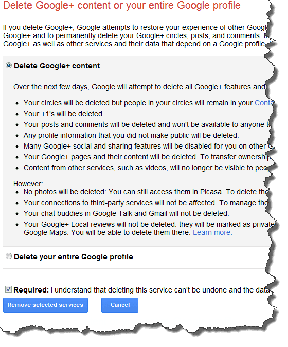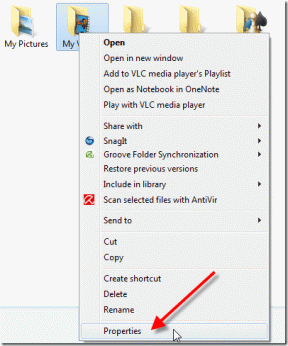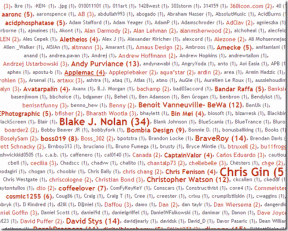Instagram'ı Düzeltmenin En İyi 8 Yolu Feed'i Yenileyemedi
Çeşitli / / November 29, 2021
Instagram'ın sosyal medya alanındaki rüya koşusu devam ediyor Makaralar gibi yeni özellikler, hikayeler, ve dahası. Bununla birlikte, bu eklenen işlevler, hizmet kararlılığında bir uzlaşma ile birlikte gelir. Sonuç olarak, Instagram'ın profil resimlerini göstermemesi ve bazen beslemeyi yenilememesi gibi sorunlarla karşılaşabilirsiniz. İkinci kamptan iseniz, Instagram'ın besleme sorununu nasıl yenileyemediğini nasıl düzelteceğinizi öğrenmek için gönderiyi okuyun.

Sorun, Instagram Android uygulamasında daha kalıcı, ancak bu gönderide, yenilenemeyen besleme sorununu düzeltmek için hem iOS hem de Android Instagram uygulamalarını ele alacağız.
Ayrıca Guiding Tech'de
1. Instagram Sunucularını Kontrol Edin
Bu, Instagram'ın besleme hatasını yenileyememesinin arkasındaki ana nedenlerden biridir. Instagram'ın bir milyardan fazla kullanıcısının benzeri görülmemiş talebi nedeniyle, sunucu aşırı yüklenebilir ve kullanıcılara hatalar verebilir.
Gidebilirsin aşağı dedektör web sitesi ve Instagram için arama yapın. Diğer kullanıcılar tarafından bildirilen şiddetli öfke artışlarını fark ederseniz, sizi bekliyor ve izliyor. Ne yazık ki, Instagram'ın sorunu kendi taraflarından çözmesini beklemekten başka seçeneğiniz yok.
Ayrıca Instagram'ın kapalı olup olmadığını doğrulamak için Twitter'a gidebilir ve trend olan konuları kontrol edebilirsiniz.
2. Instagram'ı güncelle
Herkesin App Store veya Google Play Store'dan uygulamaları düzenli olarak güncelleme alışkanlığı yoktur. Ancak bazen Instagram, WhatsApp vb. gibi günlük sürücülerinizi güncellemeniz gerekir. bu daha iyi istikrar ve güvenilirlik vaat ediyor.

Google Play Store veya App Store'u açın ve Instagram uygulamasını mevcut en son sürüme güncelleyin. Ardından Instagram'ı açın ve ana sayfayı tekrar yüklemeyi deneyin.
3. Instagram için Mobil Veriyi Etkinleştir (iPhone)
iPhone, belirli uygulamalardaki mobil verileri veri tüketiminde aşırıya kaçmamak için kısıtlamanıza olanak tanır. Örneğin, Instagram için mobil verileri devre dışı bıraktıysanız, özet akışı yüklenmeyecektir. Bunun yerine, tekrar etkinleştirmek için aşağıdaki adımları izleyin.
Aşama 1: iPhone'da Ayarlar uygulamasını açın.
Adım 2: Aşağı kaydırın ve Instagram'ı bulun.


Aşama 3: Aşağıdaki menüden Mobil Veriyi etkinleştirin.
4. Hızlı İnternet Bağlantısı Kullanın
Makaralar, Hikayeler ve videolar ile Instagram, içeriği sizin yerinize yüklemek için güçlü bir internet bağlantısı gerektirir.
Yavaş bir internet bağlantısı üzerinde çalışıyorsanız, Instagram beslemesini yenilemek için daha iyi bir ağa geçin. Örneğin, herkese açık Wi-Fi ağında Instagram'a erişmek, uygulamada besleme besleme hatasının eksik olmasına neden olabilir.
Bu halka açık Wi-Fi ağları genellikle kendilerine bağlı çok sayıda cihazla aşırı yüklenir.
Ayrıca Guiding Tech'de
5. Instagram'ı Durdurmaya Zorla (Android)
Mac'te Zorla Çık ve Windows'ta Görevi Bitir gibi, Android'de Zorla Durdurma arka planda uygulamayla ilgili her etkinliği tamamen kapatır. Yöntemi kullanabilir ve Instagram'ın beslemeyi yenileyemedi hatasını çözebilirsiniz.
Aşama 1: Ana ekrandan veya uygulama çekmecesinden Instagram'ı bulun ve uygulama simgesine uzun basın.
Adım 2: Uygulama bilgi menüsüne gidin.

Aşama 3: Zorla durdur üzerine dokunun ve kararınızı onaylayın.

Android telefonunuzu yeniden başlatın ve Instagram'ı tekrar açın.
6. Önbelleği ve Depolamayı Temizle (Android)
Instagram, sık ziyaret ettiğiniz sayfaları ve hesapları sizin için hızlı bir şekilde yükleyebilmesi için arka planda önbellek toplar. Ancak, bozuk bir önbellek sizi beslemeyi yenileyemedi hatasıyla bırakabilir. Android'de Instagram'da önbelleği ve depolamayı nasıl temizleyeceğiniz aşağıda açıklanmıştır.
Aşama 1: Instagram simgesine uzun dokunun ve uygulama bilgi menüsüne gidin.
Adım 2: Depolama ve önbellek üzerine dokunun.


Aşama 3: Aşağıdaki menüden Depoyu temizle ve Önbelleği temizle'yi seçin.

Instagram'ı tekrar açın ve uygulamanın sizin için yeni içerik yüklediğini göreceksiniz.
7. Sınırsız Veri Kullanımı Ver (Android)
Android, telefonda veri kullanımını kısıtlamanıza yardımcı olan temiz bir Veri Tasarrufu modu sunar. Ancak, Veri Tasarrufu modu açıkken, Instagram'ı etkileyebilir ve ana ekranda beslemenin yenilenemediğini gösterebilir.
Veri Tasarrufu modunu tamamen devre dışı bırakmanız gerekmez. Bunun yerine, Veri Tasarrufu modu açıkken bile normal şekilde çalışması için Instagram'a sınırsız veri kullanımı erişimi verebilirsiniz.
Aşama 1: Instagram uygulaması simgesine uzun basın ve uygulama bilgi menüsünü açın.


Adım 2: Mobil veri ve Wi-Fi'ye gidin ve etkinleştirin Sınırsız veri kullanımı aşağıdaki menüden geçiş yapın.

8. Instagram'a Yeniden Giriş Yap
Bu numara birçokları için işe yaradı, bu yüzden bir kez denemeye değer. Öncelikle Instagram uygulamasını açmanız, Hesap > Diğer menüsü > Ayarlar'a gitmeniz gerekiyor.


Aşağıya doğru kaydırın ve uygulamadan çıkış yapın. Tekrar giriş yapmayı deneyin ve sorunun çözülüp çözülmediğine bakın.
Ayrıca Guiding Tech'de
Instagram'a Göz Atmaya Başlayın
Instagram'ı her zaman başka bir cihazdan kullanabilir veya en son zaman çizelgesini kontrol etmek için Instagram web sürümünü tercih edebilirsiniz. Ayrıca Instagram'dan sıkıldıysanız veya sosyal medya platformuna ara vermek istiyorsanız kalıcı olarak yapabilirsiniz. Instagram hesabınızı devre dışı bırakın veya silin.